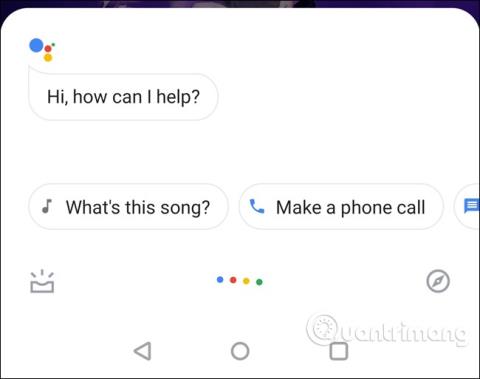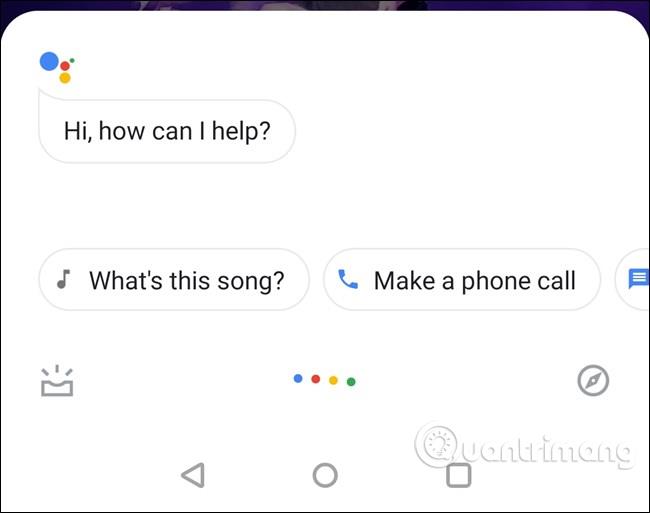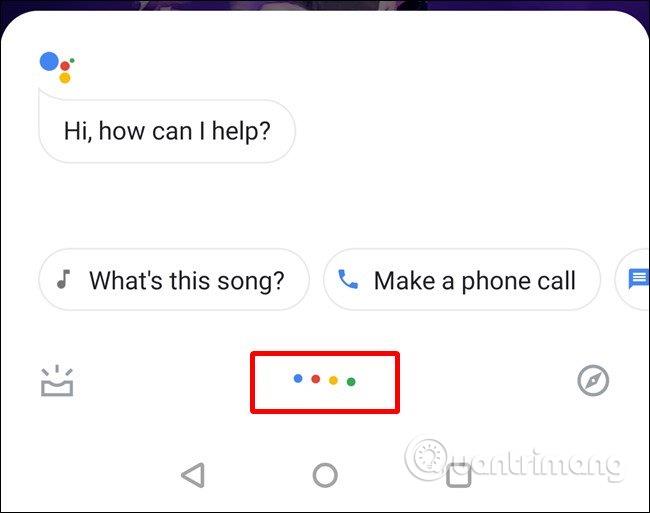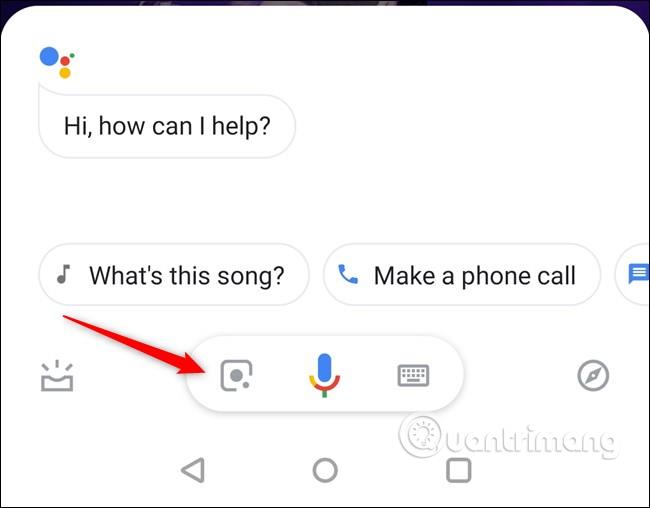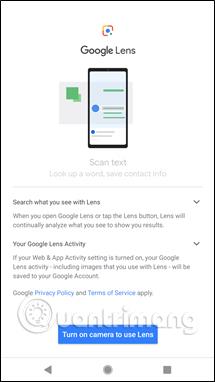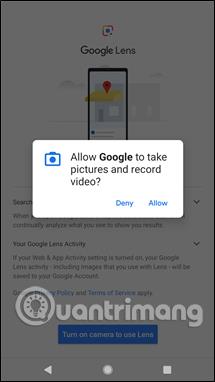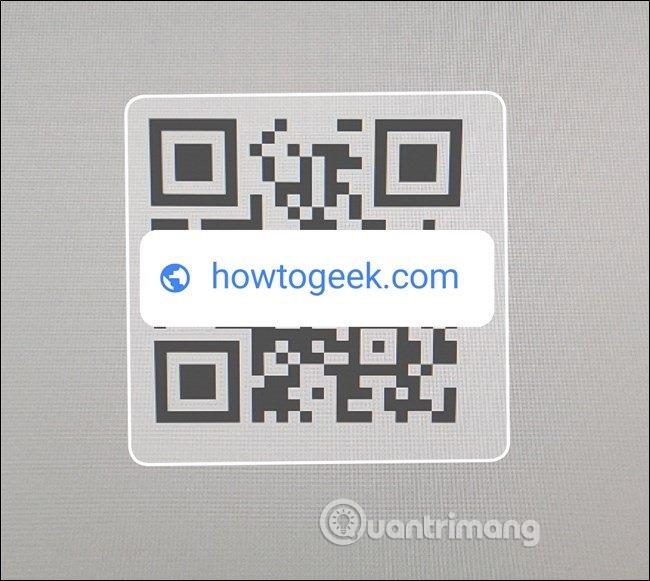QR kóðar eru kannski ekki eins vinsælir og þeir voru einu sinni, en þeir eru samt gagnlegir til að deila upplýsingum fljótt. Greinin hér að neðan mun leiða þig hvernig á að skanna QR kóða á Android.
1. Skannaðu QR kóðann með Google Lens
Þú áttar þig kannski ekki á þessu, en ef síminn þinn er með Google Assistant geturðu skannað QR kóða á fljótlegan og auðveldan hátt án þess að setja upp annan hugbúnað fyrir QR kóða lesanda .
Til að lesa QR kóða, ýttu fyrst á og haltu heimahnappinum inni til að opna hjálparann.
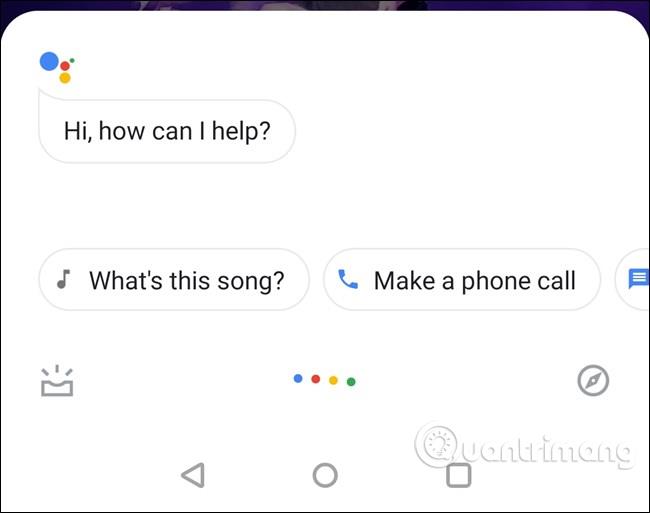
Það fer eftir útgáfu hjálparans þinnar og þú munt sjá linsuhnappinn um leið og þú opnar hann. Hins vegar þarftu að snerta lituðu punktana til að hætta að hlusta á raddskipanir.
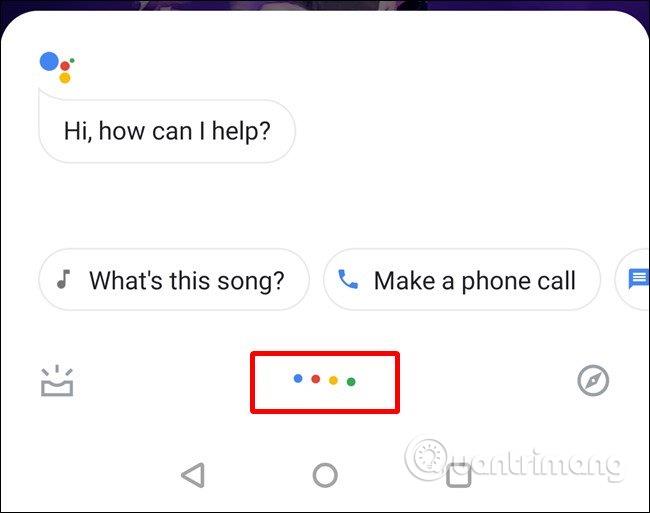
Þegar aðstoðarmaður hættir að hlusta eftir skipunum sérðu nokkra nýja valkosti: Linsu vinstra megin við hljóðnematáknið, lyklaborð til hægri. Bankaðu á linsuhnappinn .
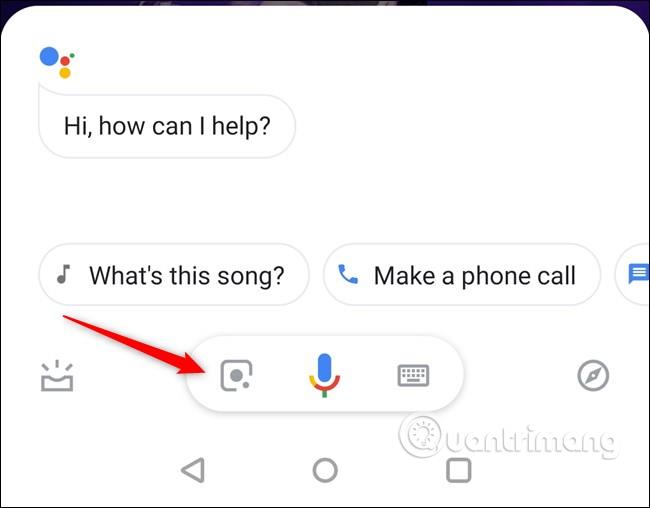
Ef þetta er í fyrsta skipti sem þú notar Lens þarftu að virkja hana með því að fylgja leiðbeiningunum á skjánum og veita aðgang að myndavélinni. Í fyrstu keyrslu mun það gefa þér samantekt á því sem hægt er að gera með Lens.
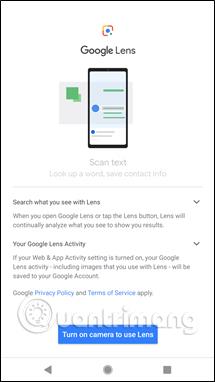
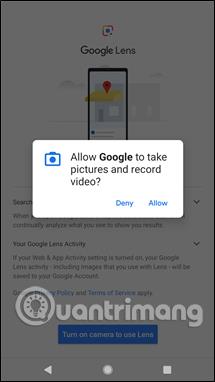

Þú þarft bara að strjúka til að skipta og beina myndavélinni að QR kóðanum til að lesa efnið. Eftir nokkrar sekúndur mun það birta upplýsingarnar sem eru felldar inn í þennan kóða, snertu þær til að skoða.
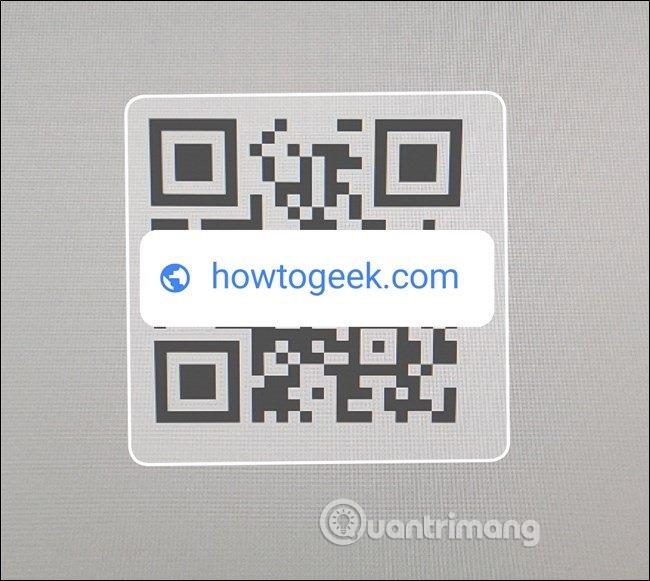
2. Notaðu Google Lens forritið
Margir halda að það sé auðveldara að setja upp Google Lens appið til að skanna QR kóða en að nota Google Lens frá Assistant. Við skulum sjá hvernig á að skanna QR kóða með Google Lens forritinu.
Settu fyrst upp Google Lens á símanum þínum ef þú ert ekki með hana ennþá.
Eftir uppsetningu þarftu að veita leyfi til að taka myndir og taka upp myndbönd svipað og hér að ofan. Héðan þarftu bara að skanna til að lesa QR kóðann.
Það er það, núna þegar þú þarft að lesa QR kóða skaltu bara opna Lens og skanna kóðann.
Óska þér velgengni!